|
<< Click to Display Table of Contents >> Панель инструментов объектов BP4 |
  
|
|
<< Click to Display Table of Contents >> Панель инструментов объектов BP4 |
  
|
Панель инструментов обеспечивает быстрый доступ к наиболее часто используемым функциям: добавление, открытие на редактирование, сохранение, вывод на принтер и т.д.
Для каждой кнопки на панели инструментов выводится оперативная подсказка - достаточно навести курсор на кнопку и подождать две секунды. Результатом будет появление окна с кратким описанием функции выбранной кнопки.
Кроме того, на панель инструментов могут быть выведены элементы для изменения вида или содержания отображаемого списка, панель прокрутки и т.д.
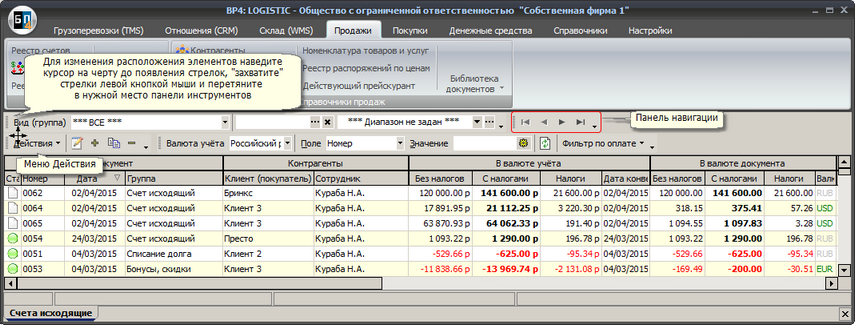
Панель инструментов окна системы BP4
Для изменения расположения элементов нужно навести курсор на черту в его начале до появления перекрещенных стрелок, захватить левой кнопкой мыши и перетянуть в другое место панели инструментов окна (смотрите рисунок Панель инструментов окна системы ВР4).
Состав элементов панели инструментов варьируется в зависимости от объекта учета. Подробнее особенности указаны в описании работы с конкретным объектом учета.
Наиболее часто используются:
|
Добавление новой записи |
|
Обновление информации |
|
Редактирование записи |
|
Печать документов и отчетов |
|
Удаление записи |
|
Сохранить изменения и закрыть окно |
Элементы, вызывающие действия, недоступные для использования либо для данного объекта учета, либо для текущего пользователя (например, запрещены при назначении его прав администратором), отображаются серым цветом.
Панель навигации (управления списком) ![]()
На данной панели располагаются кнопки навигации, используемые для перемещения по списку и редактированию элементов списка. Размещается она, как правило, на панели инструментов (для реестров) или в рабочей области документа. Может располагаться как вертикально, так и горизонтально.
Панели фильтрации
Панели фильтров располагаются на панелях инструментов реестров; набор фильтров зависит от самого объекта. На всех реестрах, как минимум, присутствует фильтр для контекстного поиска ![]()
Этот фильтр позволяет осуществить выборку данных по фильтру для заданного поля. В поле Поле выбирается нужное поле и в поле Фильтр вводится значение для поиска. >> Фильтрация данных в реестрах
Содержимое панели инструментов может быть настроено под конкретного пользователя: к элементам стандартной настройки могут быть добавлены дополнительные панели команд. 1.Вызвать контекстное меню, щелкнув в любом месте панели инструментов правой кнопкой мыши.
2.Установить флажок напротив необходимого набора команд Toolbars. 3.На экране появится выбранная панель, которая может быть перемещена в пределах панели инструментов (перетащить мышью и отпустить). Для вызова обратного действия - скрытия неиспользуемого набора команд - достаточно снять флажок в контекстном меню. |
Смотрите также